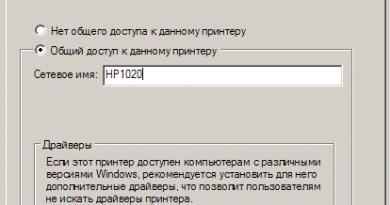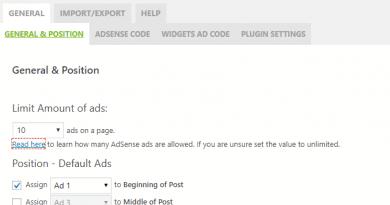गेम रेनबो सिक्स सीज में सर्वर से कनेक्ट होने में कठिनाइयाँ। टॉम क्लैंसी की रेनबो सिक्स घेराबंदी - टॉम क्लैंसी की रेनबो सिक्स क्रैश की समस्या का निवारण
सवाल:
गेम को संस्करण v1.2 में अपडेट करने के बाद मैन्युअल रूप से डेटा सेंटर का चयन कैसे करें?
उत्तर:
गेम को संस्करण v1.2 में अपडेट करने के बाद मैन्युअल रूप से डेटा सेंटर का चयन करने के लिए, कृपया इन अनुशंसाओं का पालन करें:
1. "मेरा कंप्यूटर" खोलें और एड्रेस बार में निम्नलिखित निर्देशिका दर्ज करें C:\Users\CurrentUser\Documents\My गेम्स\रेनबो सिक्स - घेराबंदी\UplayID
*कृपया ध्यान दें:
- निर्दिष्ट निर्देशिका में आपको एक लंबे नाम वाला फ़ोल्डर मिलेगा जिसमें संख्याएं, अक्षर और प्रतीक होंगे।
- ऊपर बताई गई निर्देशिका से गुजरने के बाद, कृपया फ़ोल्डर की सामग्री की एक बैकअप प्रतिलिपि बनाएं और जानकारी को पुनर्स्थापित करने की आवश्यकता होने पर प्रतिलिपि को अपने कंप्यूटर पर वैकल्पिक स्थान पर स्थानांतरित करें।
- यदि आपके पास एक से अधिक यूबीसॉफ्ट खाते हैं, तो निर्दिष्ट निर्देशिका में बनाए गए यूबीसॉफ्ट खातों की संख्या के अनुरूप फ़ोल्डरों की संख्या होगी।
- सभी उपलब्ध फ़ोल्डर हटाएँ।
- गेम लॉन्च करें और अपने यूबीसॉफ्ट खाते में लॉग इन करें।
- फिर गेम को बंद कर दें, जिसके बाद आपके मुख्य यूबीसॉफ्ट अकाउंट का फोल्डर उपरोक्त डायरेक्टरी में दिखाई देगा।
2 . GameSettings.ini फ़ाइल पर राइट-क्लिक करें और ड्रॉप-डाउन मेनू से "ओपन विथ" > "नोटपैड" चुनें, जहां गेम सेटिंग्स की एक सूची आपके लिए उपलब्ध होगी।
3. कृपया दस्तावेज़ के नीचे स्क्रॉल करें जहां आपको निम्नलिखित जानकारी दिखाई देगी:
;डेटासेंटरहिंट =>
; डिफ़ॉल्ट "पिंग आधारित"
; ईयूएस "हमें पूर्व"
; cus "यूएस सेंट्रल"
; स्कस "हमें दक्षिण मध्य"
; वुस "हमें पश्चिम"
; एसबीआर "ब्राजील दक्षिण"
; न्यू "यूरोप नॉर्थ"
; हम "यूरोप पश्चिम"
; ईएएस "एशिया पूर्व"
; समुद्र "एशिया दक्षिण पूर्व"
; सीउ "ऑस्ट्रेलिया पूर्व"
; डब्ल्यूजेए "जापान पश्चिम"
डेटासेंटरहिंट=डिफ़ॉल्ट
कृपया ध्यान दें कि सभी उपलब्ध डेटा केंद्र अर्धविराम के बाद प्रदर्शित होते हैं।
DataCenterHint=डिफ़ॉल्ट का अर्थ है कि डेटा सेंटर स्वचालित रूप से चुना गया है।
4. आप डेटा सेंटर का संक्षिप्त नाम डालकर डेटा सेंटर को अपने स्थान के अनुसार बदल सकते हैं, उदाहरण के लिए:
यूएस वेस्ट कोस्ट: डेटासेंटरहिंट=वस
यूएस ईस्ट कोस्ट: डेटासेंटरहिंट=ईयूएस
मध्य अमेरिका: डेटासेंटरहिंट=सीयूएस
5. फ़ाइल सहेजें और गेम लॉन्च करें।
6. गेम में प्रवेश करने के बाद, F10 दबाएँ या ऊपरी दाएँ कोने में गियर आइकन पर बायाँ-क्लिक करें। खुलने वाले मेनू में, आपको चयनित डेटा सेंटर, आपका पिंग मान और आपका NAT प्रकार दिखाई देगा।
7. सुनिश्चित करें कि आपके द्वारा मैन्युअल रूप से चयनित डेटा सेंटर स्थापित किया गया है।
नोट: आप गेम को बंद करके और ऊपर दिए गए निर्देशों का पालन करके किसी भी समय डेटा सेंटर बदल सकते हैं।
गेम नया है, इसमें बहुत सारी बग और त्रुटियां हैं, यहां हम आपको मिलकर उन्हें हल करने में मदद करेंगे।
खेल त्रुटियाँ
-स्क्रीनशॉट/वीडियो
इंस्टालेशन के दौरान यूप्ले और स्टीम के बीच टकराव की समस्या का समाधान
कई गेमर्स को इसी तरह की समस्या का सामना करना पड़ता है, इसलिए हम आपके ध्यान में समस्या का समाधान प्रस्तुत करते हैं:
बाहर निकलना
सी=>प्रोग्राम फाइल्स(x86)=>स्टीम=>स्टीमएप्स=>कॉमन में, "टॉम क्लैन्सी रेनबो सिक्स सीज" फ़ोल्डर का नाम बदलकर "टॉम क्लैन्सी रेनबो सिक्स सीज बाक" कर दें। (दूसरे शब्दों में, खेल के नाम के अंत में बस उपसर्ग "बक" जोड़ें)।
स्टीम लॉन्च करें. लाइब्रेरी में, सीज पर राइट-क्लिक करें और "स्थानीय सामग्री हटाएं" पर क्लिक करें।
फ़ोल्डर नाम को मूल नाम में बदलें - "टॉम क्लैंसीज़ रेनबो सिक्स सीज"।
जब आप अपनी लाइब्रेरी में "इंस्टॉल करें" पर क्लिक करते हैं, तो ऐप फ़ाइलों को दोबारा डाउनलोड करने के बजाय मौजूदा इंस्टॉलेशन ढूंढ लेगा।
अब आप गेम लॉन्च कर सकते हैं.
मित्रों को आमंत्रित करने की समस्या का समाधान
यूप्ले छोड़ें और स्टीम पर रेनबो सिक्स लॉन्च करें और आमंत्रण फिर से काम करना शुरू कर देंगे।
एक अन्य विकल्प निम्नलिखित चरणों में आता है: टैब -> गेम -> दबाएं और कमांड सेटिंग्स में "दोस्तों के लिए खोलें" विकल्प को स्विच करें।
अमान्य सीडी-कुंजी समस्या का समाधान
सीधे स्टीम फ़ोल्डर में रेनबो सिक्स फ़ोल्डर में जाएं (स्टीम->स्टीमएप्स->कॉमन->रेनबोसिक्स) और एडमिनिस्ट्रेटर के रूप में चलाने के लिए रेनबो सिक्स सीज.exe फ़ाइल सेट करें।
रेनबोसिक्स.exe फ़ाइल दूषित है! प्रोग्राम काम करना बंद कर देता है
इस समस्या को हल करने के लिए बस स्टीम पर अपने गेम कैश को सत्यापित करें।
कोई आवाज नहीं
अपने ऑडियो डिवाइस के ऑडियो आउटपुट को स्पीकर और हेडफ़ोन दोनों पर स्विच करने का प्रयास करें और देखें कि क्या काम करता है।
खेलते समय अचानक काम करना बंद कर देता है
सबसे पहले, सुनिश्चित करें कि आपका कंप्यूटर गेम की सिस्टम आवश्यकताओं को पूरा करता है, फिर यह सुनिश्चित करने के लिए इस निःशुल्क ड्राइवर अपडेट टूल को चलाएं कि आपके पास आवश्यक सभी सॉफ़्टवेयर हैं।
एएमडी उपयोगकर्ताओं के लिए कम एफपीएस
XFire को अक्षम करने का प्रयास करें - इसने कई AMD उपयोगकर्ताओं के लिए काम किया है।
रेनबो सिक्स लॉन्च नहीं होगा क्योंकि DLL फ़ाइलें अनुपलब्ध हैं
यदि डीएलएल फ़ाइलें गुम होने के कारण रेनबो सिक्स प्रारंभ नहीं होता है, तो आप Google खोज इंजन के माध्यम से अपनी आवश्यक डीएलएल फ़ाइलें ढूंढ सकते हैं और उन्हें गेम फ़ोल्डर में इंस्टॉल कर सकते हैं। या इससे भी आसान, आप एक विशेष प्रोग्राम का उपयोग कर सकते हैं जो सभी आवश्यक फ़ाइलों को स्वचालित रूप से पुनर्स्थापित या डाउनलोड करता है।
सबसे आम रेनबो सिक्स सीज त्रुटियां और उनके समाधान
हम आपके ध्यान में इस समय खेल में पहचानी गई त्रुटियों की एक सूची प्रस्तुत करते हैं:
त्रुटि 8-0x00000052 - यदि मल्टीप्लेयर खेलते समय यह त्रुटि दिखाई देती है, तो बस कतार को पुनः लोड करने से इसका समाधान हो जाता है।
त्रुटि 2-0x00000067 - समाधान प्रतीक्षित (अनुमानित समाधान)
आपके इंटरनेट का शीर्षक
यहां COD MW 2 की तरह एक त्रुटि है यदि आपके मित्र बंद हैं, तो वे आपके पास नहीं आएंगे!
स्क्रीनशॉट अगर आपके पास ओपन है तो कोई दोस्त शांति से अंदर आ जाएगा!
ऐसा अक्सर राउटर या ख़राब कनेक्शन के कारण होता है! राउटर को पुनः आरंभ करने का प्रयास करें!
त्रुटि 00000631 - समाधान प्रतीक्षित है
त्रुटि 000000206 - समाधान प्रतीक्षित है
त्रुटि 2-0x00000047 - समाधान प्रतीक्षित है।
गेमप्ले के दौरान रेनबो सिक्स सीज धीमा हो जाता है
किसी भी पृष्ठभूमि एप्लिकेशन को अक्षम करें, विशेष रूप से एंटीवायरस को, जो कुछ फ़ाइलों की कार्यक्षमता में हस्तक्षेप कर सकता है।
इस समय, रेनबो सिक्स सीज गेम में त्रुटियों, फ़्रीज़ और क्रैश से जुड़ी समस्याओं को हल करने के ये सभी ज्ञात तरीके हैं। यदि आपको गेम में कोई समस्या आ रही है और यह पोस्ट उसका समाधान नहीं करती है, तो कृपया टिप्पणी अनुभाग देखें।
इसके जारी होने के बाद, पीसी के लिए टॉम क्लैन्सी के रेनबो सिक्स सीज गेम को तुरंत यूप्ले और स्टीम सेवाओं के साथ-साथ कई अन्य बगों के साथ समस्याओं के बारे में कई शिकायतें मिलीं। हम आपके लिए गेम की इन समस्याओं के समाधान का एक संग्रह प्रस्तुत करते हैं।
कई गेमर्स को इसी तरह की समस्या का सामना करना पड़ता है, इसलिए हम आपके ध्यान में समस्या का समाधान प्रस्तुत करते हैं:
- बाहर निकलना
- सी=>प्रोग्राम फाइल्स(x86)=>स्टीम=>स्टीमएप्स=>कॉमन में, "टॉम क्लैन्सी रेनबो सिक्स सीज" फ़ोल्डर का नाम बदलकर "टॉम क्लैन्सी रेनबो सिक्स सीज बाक" कर दें। (दूसरे शब्दों में, खेल के नाम के अंत में बस उपसर्ग "बक" जोड़ें)।
- स्टीम लॉन्च करें. लाइब्रेरी में, सीज पर राइट-क्लिक करें और "स्थानीय सामग्री हटाएं" पर क्लिक करें।
- फ़ोल्डर नाम को मूल नाम में बदलें - "टॉम क्लैंसीज़ रेनबो सिक्स सीज"।
- जब आप अपनी लाइब्रेरी में "इंस्टॉल करें" पर क्लिक करते हैं, तो ऐप फ़ाइलों को दोबारा डाउनलोड करने के बजाय मौजूदा इंस्टॉलेशन ढूंढ लेगा।
- अब आप गेम लॉन्च कर सकते हैं.
मित्रों को आमंत्रित करने की समस्या का समाधान
- यूप्ले छोड़ें और स्टीम पर रेनबो सिक्स लॉन्च करें और आमंत्रण फिर से काम करना शुरू कर देंगे।
- एक अन्य विकल्प निम्नलिखित चरणों में आता है: टैब -> गेम -> दबाएं और कमांड सेटिंग्स में "दोस्तों के लिए खोलें" विकल्प को स्विच करें।
अमान्य सीडी-कुंजी समस्या का समाधान
सीधे स्टीम फ़ोल्डर में रेनबो सिक्स फ़ोल्डर में जाएं (स्टीम->स्टीमएप्स->कॉमन->रेनबोसिक्स) और एडमिनिस्ट्रेटर के रूप में चलाने के लिए रेनबो सिक्स सीज.exe फ़ाइल सेट करें।
रेनबोसिक्स.exe फ़ाइल दूषित है! प्रोग्राम काम करना बंद कर देता है
इस समस्या को हल करने के लिए बस स्टीम पर अपने गेम कैश को सत्यापित करें।
कोई आवाज नहीं
अपने ऑडियो डिवाइस के ऑडियो आउटपुट को स्पीकर और हेडफ़ोन दोनों पर स्विच करने का प्रयास करें और देखें कि क्या काम करता है।
खेलते समय अचानक काम करना बंद कर देता है
सबसे पहले, सुनिश्चित करें कि आपका कंप्यूटर गेम की सिस्टम आवश्यकताओं को पूरा करता है, फिर यह सुनिश्चित करने के लिए इस निःशुल्क ड्राइवर अपडेट टूल को चलाएं कि आपके पास आवश्यक सभी सॉफ़्टवेयर हैं।
एएमडी उपयोगकर्ताओं के लिए कम एफपीएस
XFire को अक्षम करने का प्रयास करें - इसने कई AMD उपयोगकर्ताओं के लिए काम किया है।
रेनबो सिक्स लॉन्च नहीं होगा क्योंकि DLL फ़ाइलें अनुपलब्ध हैं
यदि डीएलएल फ़ाइलें गुम होने के कारण रेनबो सिक्स प्रारंभ नहीं होता है, तो आप Google खोज इंजन के माध्यम से अपनी आवश्यक डीएलएल फ़ाइलें ढूंढ सकते हैं और उन्हें गेम फ़ोल्डर में इंस्टॉल कर सकते हैं। या इससे भी आसान, आप एक विशेष प्रोग्राम का उपयोग कर सकते हैं जो सभी आवश्यक फ़ाइलों को स्वचालित रूप से पुनर्स्थापित या डाउनलोड करता है।
सबसे आम रेनबो सिक्स सीज त्रुटियां और उनके समाधान
हम आपके ध्यान में इस समय खेल में पहचानी गई त्रुटियों की एक सूची प्रस्तुत करते हैं:
त्रुटि 8-0x00000052 - यदि मल्टीप्लेयर खेलते समय यह त्रुटि दिखाई देती है, तो बस कतार को पुनः लोड करने से इसका समाधान हो जाता है।
त्रुटि 2-0x00000067 - समाधान प्रतीक्षित है
त्रुटि 00000631 - समाधान प्रतीक्षित है
त्रुटि 000000206 - समाधान प्रतीक्षित है
त्रुटि 2-0x00000047 - समाधान प्रतीक्षित है।
गेमप्ले के दौरान रेनबो सिक्स सीज धीमा हो जाता है
किसी भी पृष्ठभूमि एप्लिकेशन को अक्षम करें, विशेष रूप से एंटीवायरस को, जो कुछ फ़ाइलों की कार्यक्षमता में हस्तक्षेप कर सकता है।
इस समय, रेनबो सिक्स सीज गेम में त्रुटियों, फ़्रीज़ और क्रैश से जुड़ी समस्याओं को हल करने के ये सभी ज्ञात तरीके हैं। यदि आपको गेम में कोई समस्या आ रही है और यह पोस्ट उसका समाधान नहीं करती है, तो कृपया टिप्पणी अनुभाग देखें।
कोई टाइपो मिला? टेक्स्ट का चयन करें और Ctrl + Enter दबाएँ
मुझे खेलते समय नेटवर्क से जुड़ने में कठिनाई होती है। मुझे क्या करना चाहिए?
उत्तर:
यदि आप अंतराल, नेटवर्क डिस्कनेक्ट, या अन्य कनेक्शन कठिनाइयों का सामना करते हैं, तो कृपया इस लेख में प्रस्तुत हमारे सुझावों का पालन करें। यहां हम कठिनाइयों को हल करने के लिए मुख्य सिफारिशें सूचीबद्ध करते हैं। हम सुझावों का उसी क्रम में पालन करने की अनुशंसा करते हैं जैसे वे नीचे सूचीबद्ध हैं।
कनेक्शन समस्याओं को ठीक करने के लिए निर्देशों की गहराई में जाने से पहले, आपको यह समझने की ज़रूरत है कि आपका गेम कैसे काम करता है, इसमें आपकी बहुत बड़ी भूमिका है। यदि आप वाईफ़ाई के माध्यम से जुड़े हुए हैं, तो कृपया ध्यान दें कि आप युद्ध के मैदान पर अपने गेमिंग अनुभव को बेहतर बना सकते हैं।
यदि आपको अभी भी कनेक्ट करने में कठिनाई हो रही है या आपके पास अतिरिक्त प्रश्न हैं, तो कृपया समीक्षा करें
संभावित समस्या निवारण चरण:
1.
यह कदम आपके उपकरण को आपके इंटरनेट प्रदाता के साथ फिर से कनेक्शन स्थापित करने की अनुमति देगा।
2.
कृपया सुनिश्चित करें कि आपके पीसी पर इंस्टॉल किए गए प्रोग्राम आपके इंटरनेट कनेक्शन को प्रभावित न करें
3. UPnP विकल्प सक्षम करें
हमारे कुछ उपयोगकर्ताओं ने नोट किया कि इस कदम से कनेक्शन समस्या को ठीक करने में मदद मिली। यूपीएनपी का मतलब "यूनिवर्सल प्लग एंड प्ले" है और यह एप्लिकेशन को नेटवर्क पोर्ट को स्वचालित रूप से अग्रेषित करने की अनुमति देता है। इस फ़ंक्शन को राउटर सेटिंग्स में सक्षम किया जा सकता है। दुर्भाग्य से, हम आपको नेटवर्क पोर्ट स्थापित करने के लिए विस्तृत निर्देश प्रदान करने में सक्षम नहीं हैं, क्योंकि सेटिंग्स विभिन्न राउटर मॉडल के लिए विशिष्ट हैं। हमारा सुझाव है कि आप अपने इंटरनेट प्रदाता से परामर्श लें या अपने राउटर के निर्देशों का पालन करें।
4.
इस चरण को पूरा करने से गेम सर्वर और आपके पीसी के बीच कनेक्शन अनुकूलित हो जाएगा।
एक खेल इंद्रधनुष छह: घेराबंदीनिम्नलिखित पोर्ट का उपयोग करता है:
यूप्ले पीसी:
टीसीपी: 80, 443, 13000, 13005, 13200, 14000, 14001, 14008, 14020, 14021, 14022, 14023, 14024
गेम पोर्ट:
यूडीपी: 6015
5.
इस कदम से भी समस्या का समाधान हो सकता है.
यदि आप टॉम क्लैन्सी के रेनबो सिक्स® सीज गेम में समस्याओं का सामना करते हैं, तो यह लेख निश्चित रूप से उनमें से कुछ से निपटने में आपकी मदद करेगा। सबसे आम समस्याओं और उन्हें हल करने के तरीकों का वर्णन यहां किया गया है।
1. रेनबो सिक्स: घेराबंदी पिछड़ जाती है, धीमी हो जाती है, रुक जाती है, शुरू नहीं होती, कम एफपीएस
यदि आप अपने गेम के साथ किसी ग्राफ़िक्स या प्रदर्शन संबंधी समस्याओं का सामना कर रहे हैं, तो कृपया सुनिश्चित करें कि आपके पास अपने ग्राफ़िक्स कार्ड के लिए नवीनतम ड्राइवर हैं। आप उन्हें निम्नलिखित वेब पेजों से डाउनलोड कर सकते हैं:
इसके अलावा, आप उन पृष्ठभूमि अनुप्रयोगों को अक्षम कर सकते हैं जो सिस्टम पर भारी लोड डालते हैं, साथ ही एंटीवायरस जो कुछ फ़ाइलों की कार्यक्षमता में हस्तक्षेप करते हैं।
यदि अन्य सभी विफल हो जाते हैं, तो सुनिश्चित करें कि आपका कंप्यूटर न्यूनतम सिस्टम आवश्यकताओं को पूरा करता है।
2. विंडोज 7 में एएमडी ग्राफिक्स कार्ड पर कम एफपीएस
XFire को अक्षम करने का प्रयास करें. विंडोज़ 7 के लिए क्रॉसफ़ायर वर्तमान में समर्थित नहीं है, लेकिन भविष्य में समर्थित किया जाएगा। क्रॉसफ़ायर विकल्प को अक्षम करने के लिए, उत्प्रेरक नियंत्रण केंद्र खोलें और फिर "गेमिंग" टैब और "एएमडी क्रॉसफ़ायर एक्स" चुनें। एप्लिकेशन विंडो के दाईं ओर, "अक्षम एएमडी क्रॉसफ़ायरएक्स" विकल्प के बगल में स्थित बॉक्स को चेक करें।
3. रेनबो सिक्स: सीज सर्वर से कनेक्ट नहीं होता, हाई पिंग
-फ़ायरवॉल
अपने एंटीवायरस या व्यक्तिगत फ़ायरवॉल को अपडेट करके प्रारंभ करें जो आपके कंप्यूटर पर स्थापित हो सकता है। ज़ोन अलार्म, नॉर्टन एंटीवायरस/इंटरनेट सिक्योरिटी, मैक्एफ़ी, अवास्ट आदि सॉफ़्टवेयर को अपडेट करने और पहचानने के लिए सॉफ़्टवेयर निर्माता से संपर्क करें। कृपया ध्यान रखें कि विंडोज फ़ायरवॉल (जिसे कंट्रोल पैनल के माध्यम से एक्सेस किया जा सकता है जैसा कि नीचे दिखाया गया है) गेम के इंटरनेट कनेक्शन को ब्लॉक कर सकता है। आपको अपनी सुरक्षा सॉफ़्टवेयर सेटिंग्स को अपडेट करने के लिए अपने विंडोज़ ऑपरेटिंग सिस्टम को अपडेट करना चाहिए।
यदि इन प्रोग्रामों को अपडेट करने से आपकी समस्या का समाधान नहीं होता है, तो आपको किसी विशिष्ट एप्लिकेशन तक पहुंच की अनुमति देने के लिए सॉफ़्टवेयर को कॉन्फ़िगर करने की आवश्यकता हो सकती है। यह क्रिया एक अपवाद सूची के माध्यम से की जाती है (आपके सॉफ़्टवेयर के आधार पर इसे अलग-अलग कहा जा सकता है)। किसी गेम को अपवाद के रूप में जोड़ते समय, गेम और यूप्ले दोनों के लिए एक निष्पादन योग्य फ़ाइल (EXE) जोड़ना न भूलें।
-नेटवर्क पोर्ट
यदि सिस्टम को अपडेट करने और सुरक्षा सेटिंग्स कॉन्फ़िगर करने के उपरोक्त निर्देशों से समस्या का समाधान नहीं होता है, तो आपको सर्वोत्तम संभव कनेक्शन के लिए नेटवर्क पोर्ट को अपने कंप्यूटर के आईपी पते पर रीडायरेक्ट करने की आवश्यकता है:
नेटवर्क पोर्ट स्थापित करने के निर्देश उपयोग किए गए सॉफ़्टवेयर के लिए विशिष्ट हैं और इन्हें निर्माता के वेब पेज पर पाया जा सकता है। आप पोर्ट फ़ॉरवर्ड जैसे निःशुल्क संसाधन भी देख सकते हैं। कृपया ध्यान दें कि यह साइट यूबीसॉफ्ट से संबद्ध नहीं है।
-पृष्ठभूमि अनुप्रयोग
आपको अपने कंप्यूटर पर पृष्ठभूमि में चल रहे एप्लिकेशन के कारण होने वाली कठिनाइयों का भी सामना करना पड़ सकता है। यूबीसॉफ्ट गेम खेलते समय, कृपया खेलने से पहले सभी चल रहे बैकग्राउंड एप्लिकेशन को बंद करना सुनिश्चित करें।
ऐसा करने के लिए, कृपया अपने डेस्कटॉप पर स्टार्ट मेनू पर जाएं (विंडोज विस्टा/विंडोज 7 के लिए, कृपया विंडोज कुंजी + "आर" कुंजी संयोजन को एक साथ दबाएं)।
- इनपुट लाइन में, टाइप करें - MSCONFIG और एंटर दबाएँ
- स्टार्टअप आइटमों की सूची की समीक्षा करें और यदि यह पहले से चयनित नहीं है तो चयनात्मक स्टार्टअप विकल्प का चयन करें। यदि आपको यह सुविधा दिखाई नहीं देती है, तो सुनिश्चित करें कि आप विंडो के शीर्ष पर "सामान्य" विकल्प पर क्लिक करें।
- "स्टार्टअप आइटम लोड करें" को अनचेक करें
- "लागू करें" और "ओके" पर क्लिक करें और फिर अपने कंप्यूटर को पुनरारंभ करें
*ध्यान रखें कि यह केवल एक अस्थायी समाधान है और MSCONFIG उपयोगिता पर वापस लौटकर और सामान्य स्टार्टअप को फिर से चुनकर किसी भी बदलाव को पूर्ववत किया जा सकता है।
टास्क मैनेजर में विंडोज 8, विंडोज 8.1 और विंडोज 10 स्टार्टअप आइटम को अक्षम किया जा सकता है।
स्टार्टअप प्रोग्राम को अक्षम करने के लिए, संदर्भ मेनू खोलने के लिए राइट-क्लिक करें और "अक्षम करें" चुनें।
-होस्ट फ़ाइलें
होस्ट फ़ाइल एक छोटी टेक्स्ट फ़ाइल होती है जो विंडोज़ ऑपरेटिंग सिस्टम का हिस्सा होती है। होस्ट फ़ाइल का उपयोग ट्रैफ़िक को रूट करने और कभी-कभी किसी वेबसाइट को ब्लॉक करने के लिए किया जा सकता है।
मल्टीप्लेयर गेम तक पहुंच को अवरुद्ध होने से बचाने के लिए अपनी HOSTS फ़ाइल साफ़ करें।
-ट्रैफ़िक थ्रॉटलिंग/अवरुद्ध बंदरगाह
आपको अपने इंटरनेट सेवा प्रदाता (आईएसपी) से प्रतिबंधों का सामना करना पड़ सकता है। यदि आपकी नेटवर्क कनेक्शन समस्या बनी रहती है, तो पहले बताए गए नेटवर्क पोर्ट पर किसी विशिष्ट प्रतिबंध के बारे में अधिक जानकारी के लिए अपने आईएसपी से संपर्क करें।
4. रेनबो सिक्स: घेराबंदी करने वाले दोस्तों को आमंत्रित नहीं किया जाता, क्लिक करने पर कुछ नहीं होता
यूप्ले छोड़ें और स्टीम पर रेनबो सिक्स लॉन्च करें और आमंत्रण फिर से काम करना शुरू कर देंगे। एक अन्य विकल्प निम्नलिखित चरणों में आता है: टैब -> गेम -> दबाएं और कमांड सेटिंग्स में "दोस्तों के लिए खोलें" विकल्प को स्विच करें।
5. इंस्टालेशन के दौरान यूप्ले और स्टीम के बीच संघर्ष की समस्या
C से बाहर निकलें=>प्रोग्राम फ़ाइलें(x86)=>स्टीम=>SteamApps=>सामान्य फ़ोल्डर का नाम बदलें "टॉम क्लैन्सी रेनबो सिक्स सीज" से "टॉम क्लैन्सी रेनबो सिक्स सीज बाक। स्टीम लॉन्च करें. लाइब्रेरी में, सीज पर राइट-क्लिक करें और "स्थानीय सामग्री हटाएं" पर क्लिक करें, फ़ोल्डर का नाम मूल में बदलें - "टॉम क्लैन्सी का रेनबो सिक्स सीज"। जब आप अपनी लाइब्रेरी में "इंस्टॉल करें" पर क्लिक करते हैं, तो ऐप फ़ाइलों को दोबारा डाउनलोड करने के बजाय मौजूदा इंस्टॉलेशन ढूंढ लेगा। अब आप गेम लॉन्च कर सकते हैं.
6. मल्टीप्लेयर में खेलते समय त्रुटि 8-0x00000052।
अपने कंप्यूटर को पुनः प्रारंभ करने का प्रयास करें.
7. गेम शुरू नहीं होता है, स्टार्टअप पर क्रैश हो जाता है, रुक जाता है, गलत सीडी-कुंजी, प्रोग्राम काम करना बंद कर देता है, गेम के दौरान क्रैश हो जाता है।
गेम कैश की अखंडता (सत्यापन) की जाँच करें। आप गेम को व्यवस्थापक के रूप में चलाने का भी प्रयास कर सकते हैं। यदि अन्य सभी विफल हो जाते हैं, तो सुनिश्चित करें कि आपका कंप्यूटर न्यूनतम सिस्टम आवश्यकताओं को पूरा करता है।
प्रकाशन के समय, यह उन त्रुटियों और समस्याओं की सबसे व्यापक सूची है जिनका सामना उपयोगकर्ता टॉम क्लैन्सी के रेनबो सिक्स सीज को स्थापित करने और पूरा करने के दौरान करते हैं। भविष्य में इस सूची का विस्तार और अद्यतन किया जा सकता है।